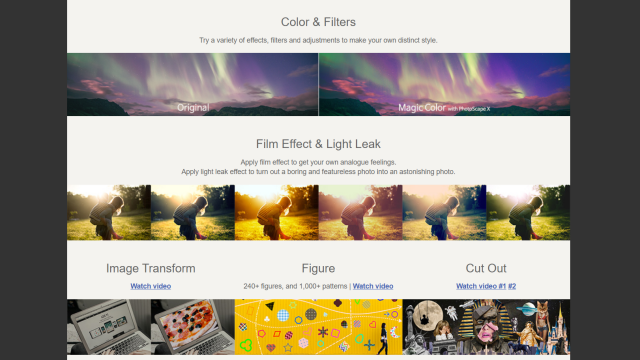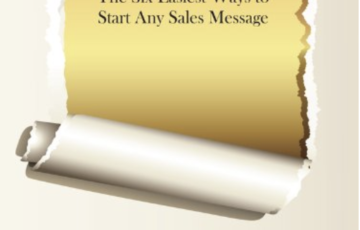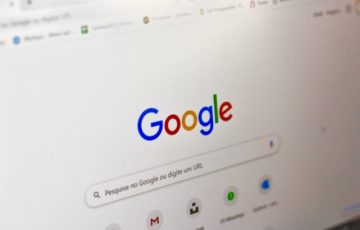目次
From 長田真毅
さて今回からは、「PhotoScape X」というソフト(アプリ)について解説していこうと思います。
このソフト以前(2020年)に紹介してからずっと使ってますが、めっちゃ高性能でした(^_^)
これはぜひ、メルマガを読んでくれているあなたにも使ってほしい!!
ということで、何回かに分けて色々と解説していこうと思います。
今回は導入編です。
PhotoScape Xとは?
PhotoScape Xとは、公式ページによると
“PhotoScape X(フォトスケープ)は、携帯電話やデジタルカメラで撮った写真を簡単に補正、編集できる「おもしろい画像編集ソフト」です。”
との説明があります。
しかしこのソフト、「おもしろい画像編集ソフト」なんて一言で済ませられるものではありません。かなりの有能ソフトなんですよね~
そして、実際に機能について見ると、
“写真編集 (Editor): リサイズ、明るさやコントラストの調整、バックライト補正、フレーム、吹き出し、モザイク処理、文字、イラスト、切り抜き(トリミング)、ミニチュア、ブルーム、HDR、かすみの除去、ホワイトバランス、3D オブジェクト、レンズ補正、赤目補正、ゆがみフィルター、スポット修復ブラシ、コピースタンプ
カットアウト (Cut Out): イメージから背景を削除する (マジック消しゴム、なげなわ、ブラシ)
一括編集 (Batch): 複数の画像を一括して変換
写真ビュアー (Viewer): フォルダ内の画像を一覧表示、スライドショー
コラージュ (Collage): 複数の画像を一枚にレイアウト
一枚の画像に結合 (Combine): 複数の画像を縦並び、横並び、格子縞と一枚の画像に結合
GIFアニメ (GIF Creator): 動くGIFアニメを作成
印刷 (Print): ポートレート印刷 、サムネイル印刷
スクリーンキャプチャ (Screen Capture): 画像をキャプチャして編集、保存する機能
カラーピッカー (Color Picker): 写真やウェブサイト上の画面を拡大し、そこから色を採取する機能
名前変更 (Rename): 画像のファイル名を一括変換
分割 (Split): 一枚の画像を複数の画像に分割
写真を結合 (Photo Merge): 焦点合成、HDR に統合
マクロ (Macro): アクションの記録”
と、かなりの機能があることが分かります。
こんなに色んな機能があるのに、無料でいいの?って感じです(^^;)
(もちろん、有料版はもっとすごいんですけど)
こんなソフトが無料なら、これは使わない手はありませんよね?
ということで、早速インストールしていきましょう!
PhotoScapeXのインストール方法
では、次に実際にインストールするところまでを解説したいと思います。
(1)Chromeなどで「PhotoScape X」と検索します。
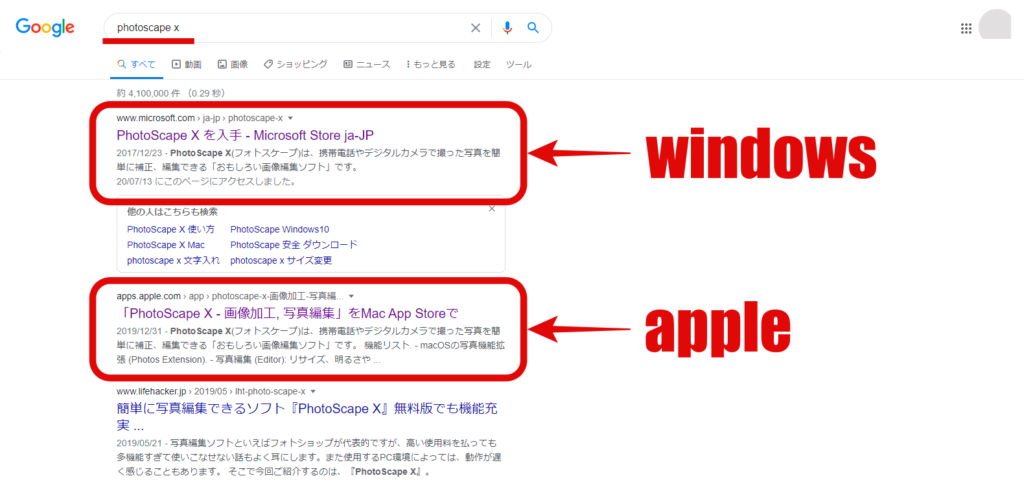
Chromeで「Photoscape X」と検索すると、上位に出てきます
すると、Microsoft StoreやMacのアプリストアが上位に出てきます。
Windows版ならMicrosoft Store、Macならアップルのアプリストアを選択します。
https://www.microsoft.com/ja-jp/p/photoscape-x/9nblggh4twwg?activetab=pivot:overviewtab
Macの場合はMac App Storeから探してみて下さい。
(2)アプリの公式ページに入ったら、「入手」ボタンを押します。
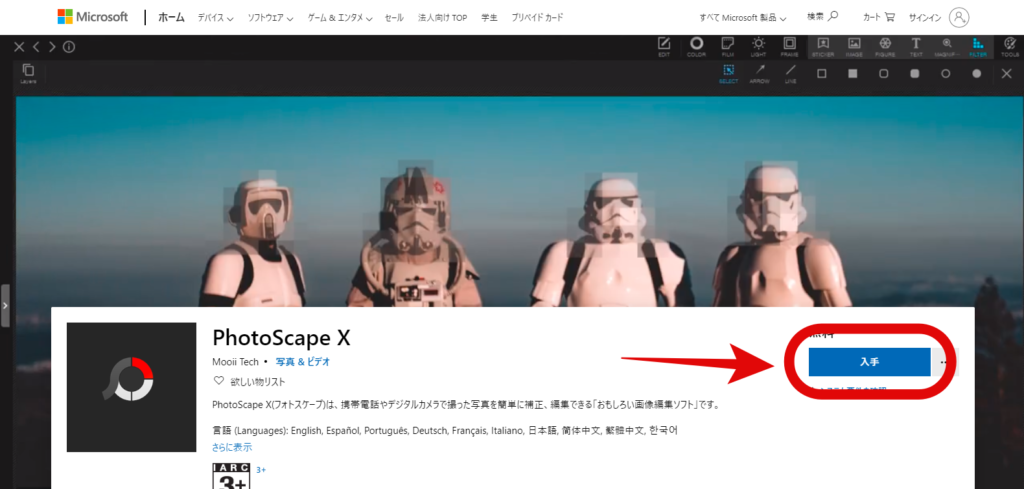
「入手」ボタンを選びましょう
(3)Microsoft Storeが開くので、「インストール」を選択します。
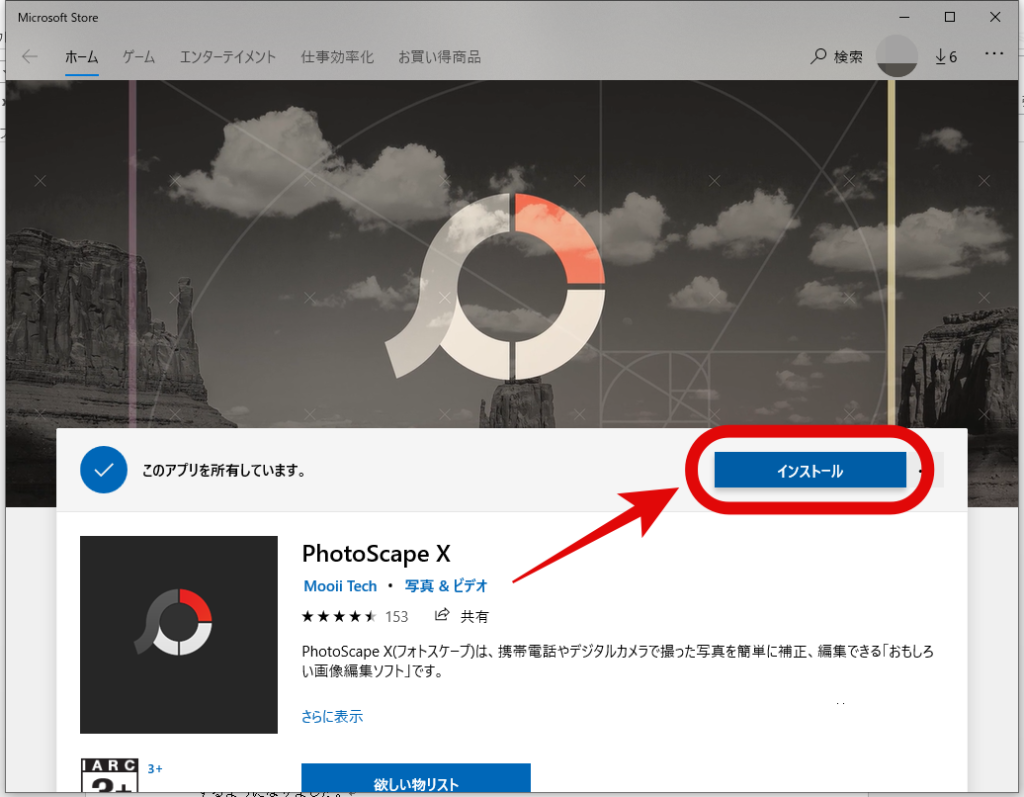
インストールしましょう
(4)「起動」を選択します。
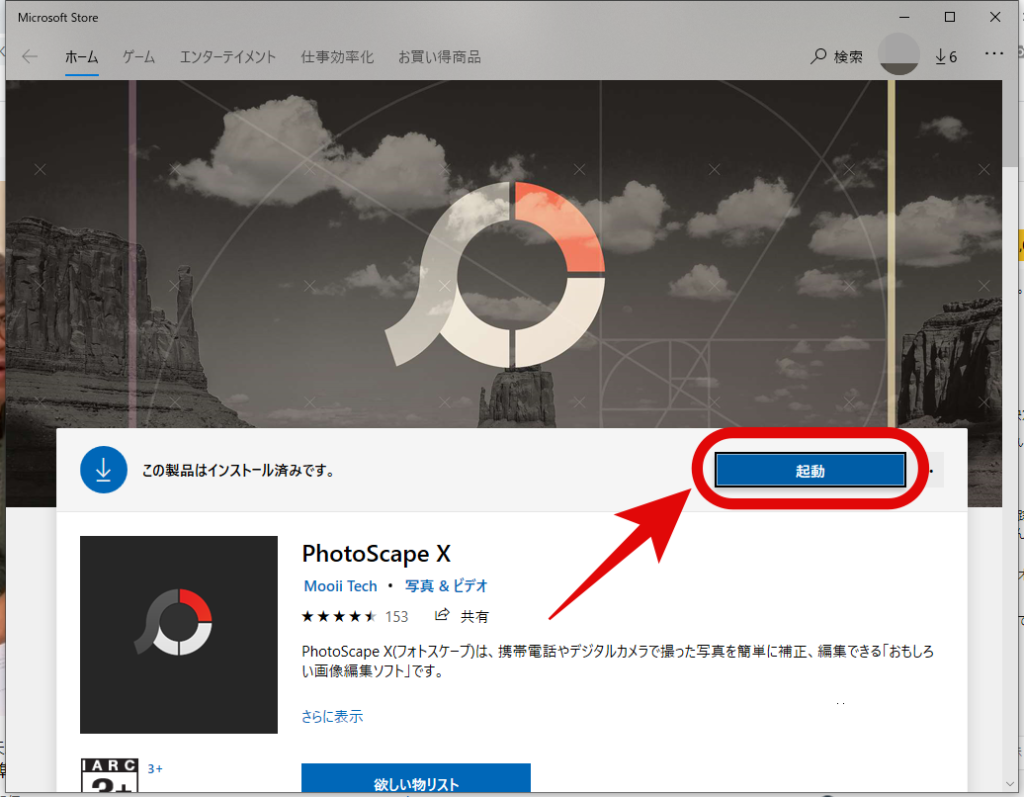
問題なくインストール出来たら起動ボタンを押しましょう
(5)PhotoScapeXが起動したら無事インストール完了です(^_^)
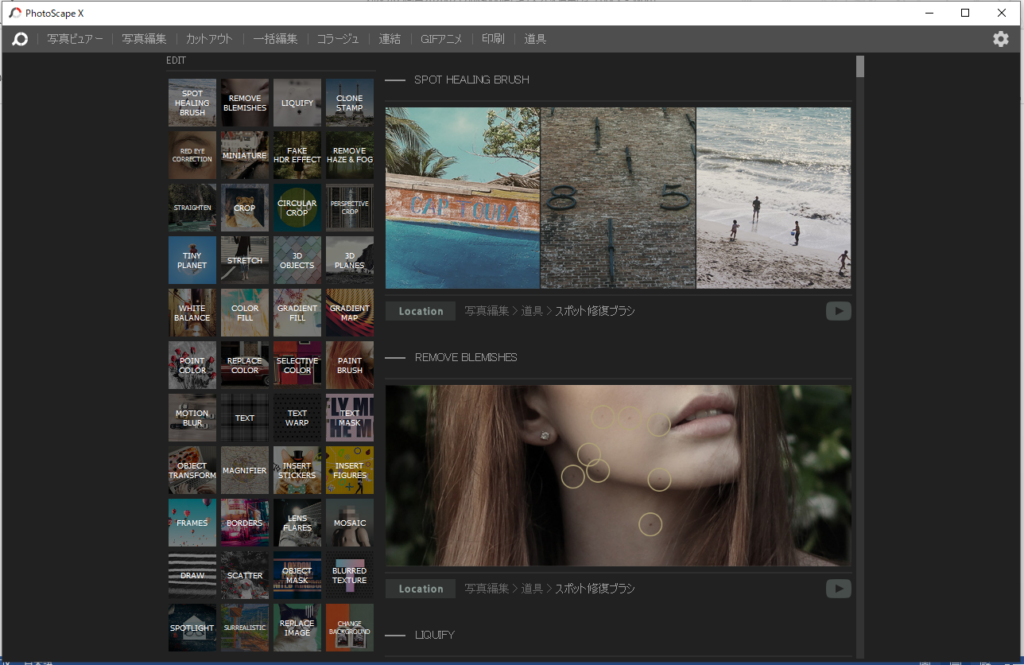
この画面が出れば起動成功です!おめでとうございます!!
どうですか?
すごく簡単でしょ?
最後に
今回は導入編でしたが、次回以降はPhotoScapeXの使い方などを解説できたらと思います。
僕もフル活用している訳ではないので、あなたと一緒に使い方を覚えるつもりで記事を書いていこうと思います。次回以降も読んでいただけたらうれしいです。
PhotoScapeXは本当に便利なソフトなので、一度騙されたと思ってぜひ使ってみてくださいね(^_^)
ちょっとした画像の加工などは、たいていできちゃいます。
公式ページのお客様の声でもYoutubeのサムネ作りに使っているなどの感想がありました。僕も実際にサムネ作りに使ってます。ほんとにこのソフト助かるんですよね~
次回もぜひご期待くださいね。
本日も最後までお読みいただき、ありがとうございました!
PS.
JMWAでは今後も楽しい、
そして役に立つメルマガを
配信していきます。
まだ登録がお済でない方は
TOPページのバナーより
ぜひ登録をお願いします。